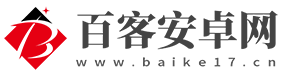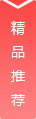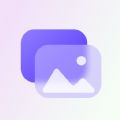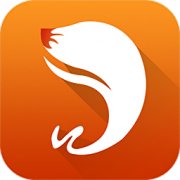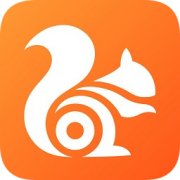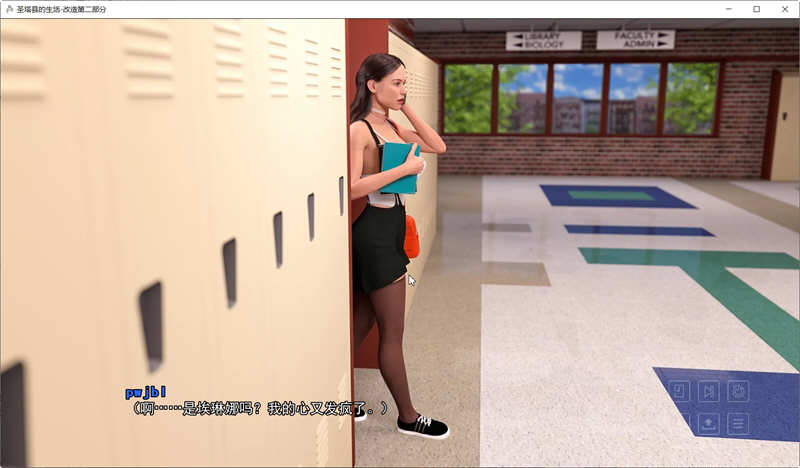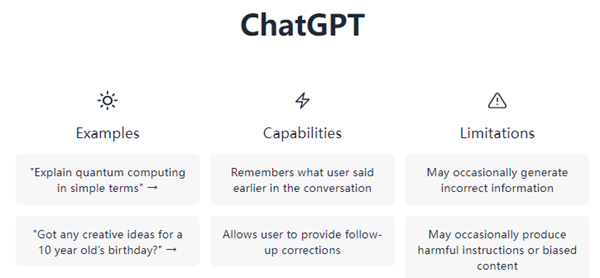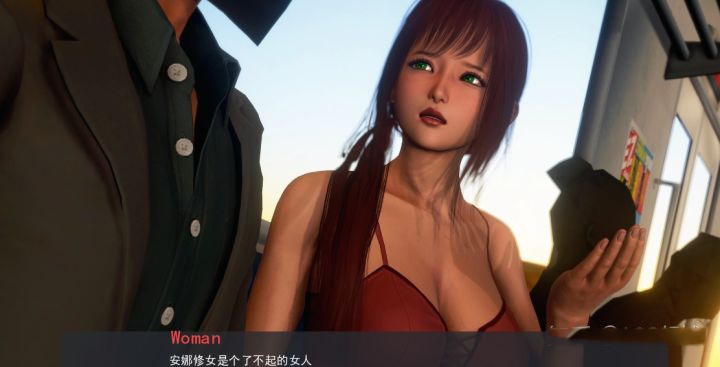抖音电脑版一经发布就受到了很多抖音的忠实用户的下载,这一次用户们能够在电脑上看到最新的大屏效果,对于整天刷抖音的用户来说非常强。很多用户在刷到喜欢的视频的时候就会想要保存,不过很多用户现在不知道抖音电脑版怎么下载视频,其实下载的放回寺很简朴,大家只需要跟着接下来带给大家的方法的步骤进行就能进行下载视频了。
抖音电脑版下载视频教程
第1步打开网页版抖音
进入网页版抖音主页面,并找到你想下载的视频。
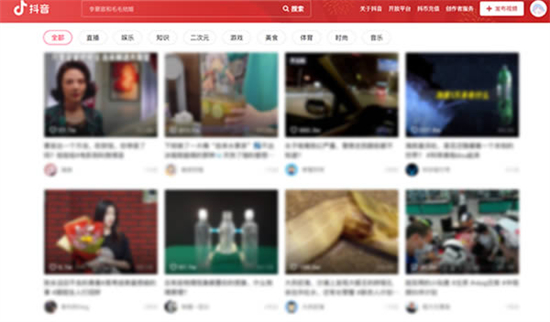
第2步打开开发者工具
点开视频之后,按f12键呼出开发者工具,或者在浏览器设置中找到开发者工具。
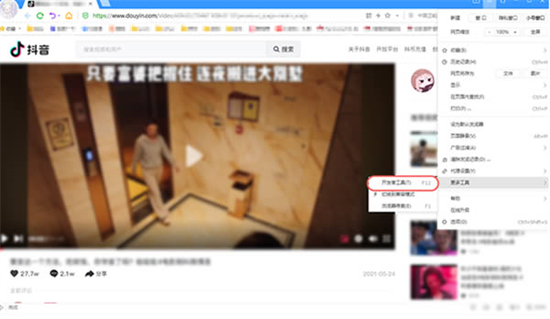
第3步选择元素箭头
使用选择元素的箭头,选中页面上的视频。
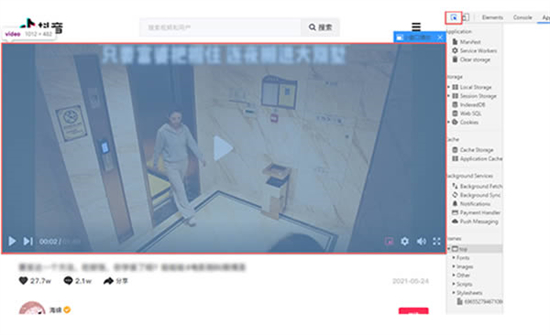
第4步展开选中代码
接着会在右侧显示出相应的代码,展开选中的代码。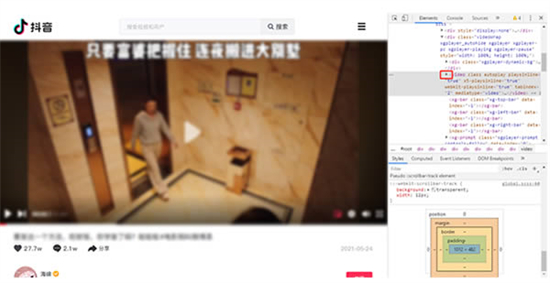
第5步右击视频链接
在第一行视频链接上鼠标右击,选择第一行选项。
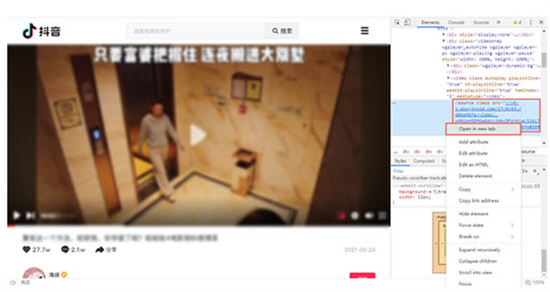
第6步点击下载
进入新标签后,点击视频右下角的三个小点,点击下载。

第7步选择文件保存位置
点击下载后,弹出下载对话框,选择你想保存的位置即可。
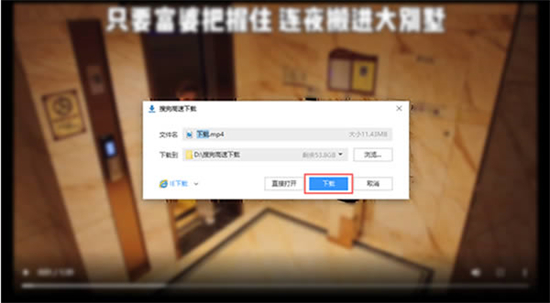
以上就是抖音电脑版下载视频教程,希望大家学会了这个方法,过年也能够在抖音电脑版中刷到自己喜欢的视频并懂得保存。